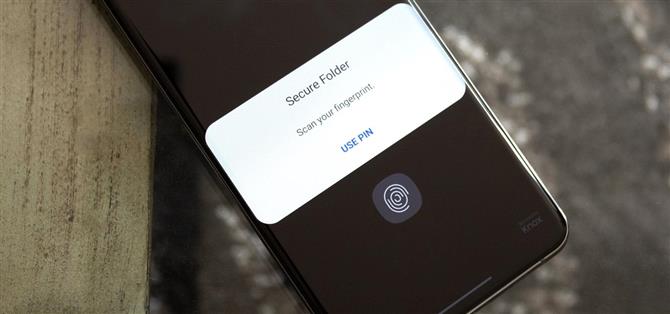Si vous n’avez pas utilisé de dispositif Samsung depuis quelques années, la série Galaxy S20 sera votre premier goût d’une interface utilisateur 2, la peau fonctionnant sur Android 10. Bien qu’une interface utilisateur soit plus lourde, il a beaucoup de Des fonctionnalités passionnantes qui vont au-delà de ce qui est offert en stock Android.
Il existe plusieurs options amusantes dans le logiciel de Samsung pour les S20, S20 + et S20 Ultra. Ceux que nous mettons en évidence ici sont des fonctionnalités moins connues, de nouveaux paramètres fournis avec Android 10 et des options qui traitent du dernier matériel de cette génération. J’espère donc que vous découvrirez quelque chose d’amusant que vous ne connaissiez pas!
1. Vous l’appelez: 120 Hz ou 1440p
L’écran du S20 a deux spécifications très haut de gamme: la résolution 1440p et le taux de rafraîchissement de 120 Hz. Le problème est que vous ne pouvez pas utiliser les deux fonctionnalités en même temps.
Hors de la boîte, la résolution est abondante à 1080p, ce qui est suffisant pour la plupart des gens. Mais si vous préférez avoir une résolution plus élevée avec un taux de rafraîchissement de 60 Hz, recherchez les paramètres de « résolution d’écran » et sélectionnez WQHD +, puis appliquez-vous.
2. De nouvelles routines utiles de Bixby
Situé sous «fonctionnalités avancées» dans les paramètres, Bixby Routines utilise l’IFTT et l’apprentissage automatique pour automatiser les actions sur votre téléphone. Par exemple, vous pouvez allumer des lumières dans Smartthings lorsque vous rentrez chez vous ou verrouiller votre porte d’entrée lorsque tout le monde quitte la maison. Les possibilités sont pratiquement infinies, et surtout, c’est gratuit.
3. Réponse aérienne de Samsung
Quick Share est la version de Samsung d’Airdrop. Il combine Bluetooth 5 avec Wi-Fi Direct pour transférer des fichiers vers des appareils Samsung pris en charge (une interface utilisateur 2.1 ou plus). Activez la bascule de partage rapide dans des paramètres rapides, puis vous pouvez utiliser cette fonctionnalité en appuyant sur le bouton de partage et en sélectionnant le périphérique cible en haut du menu.
4. Cloner d’application intégré
La fonction « Secure Folder » de Samsung peut verrouiller les fichiers et les applications avec biométrie ou un mot de passe, mais saviez-vous qu’il vous permet également d’utiliser plusieurs copies de la même application? Lorsqu’une application est ajoutée au dossier, une deuxième copie est créée, vous pouvez donc vous connecter avec un deuxième compte en première course.
Accédez aux paramètres -> Biométrie et sécurité -> Folder sécurisé pour définir cette fonctionnalité, puis vous pouvez accéder à un dossier sécurisé à partir de vos paramètres rapides ou du tiroir de l’application.
5. gestes à gogo
Les boutons sont donc 2018 . Le S20 a en fait deux options pour la navigation sur les gestes maintenant: les gestes Android 9 de Samsung et les gestes Android 10 de Google. Les deux suppriment les trois boutons du bas de votre écran pour vous aider à voir plus de contenu.
Aller à -> Paramètres -> Affichage -> Barre de navigation. Choisissez des « gestes en plein écran » pour activer les gestes de Samsung, ou appuyez sur « plus d’options » et sélectionnez « Swipe des côtés et du bas » pour utiliser Google. Si vous voulez mes conseils, allez avec Google à moins que vous n’utilisiez un lanceur personnalisé.
6. Un xérox portable légitime
Tout d’abord, ouvrez votre application de caméra, appuyez sur l’icône du matériel, puis dirigez-vous vers « Scene Optimizer » pour vous assurer que la fonction « Scan de document » est activée. Comme son nom l’indique, chaque fois que le viseur détecte un document, un bouton « scan » apparaîtra. Appuyez sur ce bouton et l’appareil photo prendra une image rapprochée du document, correspondant aux dimensions de la page.
Vous pouvez transformer la photo en fichier PDF en l’ouvrant dans l’application Gallery, en choisissant l’ellipsie verticale en haut à droite et en sélectionnant « Print ». Choisissez la flèche vers le bas et sélectionnez « Enregistrer en tant que PDF », puis appuyez sur le bouton « PDF ». Naviguez dans le navigateur de fichiers à l’emplacement de fichier souhaité et choisissez « Enregistrer ». En tant que PDF, vous pouvez ensuite extraire le texte en l’ouvrant avec Google Docs.
7. Mettez en surbrillance ces courbes subtiles
L’éclairage des bords est un aliment de base des appareils Samsung depuis des années. Il transforme les bords incurvés de l’écran en indicateurs de notification colorés. Avec la notification menée nulle part à la fin du Galaxy S20, c’est l’un des seuls moyens d’être alertés des notifications lorsque l’écran est éteint. Et c’est beaucoup plus un effet subtil maintenant que l’écran est principalement plat.
Accédez aux paramètres -> Affichage -> Écran de bord. Basculez sur « l’éclairage des bords » pour allumer la fonctionnalité, puis sélectionnez la partie texte pour révéler ses options de menu.
« Choisissez les applications », permettez-vous de choisir les notifications des applications. « Show Edge Lighting » vous permet de configurer lorsque la fonction est active. Pour la plupart d’entre vous, vous ne voudrez que la fonctionnalité uniquement lorsque l’écran est éteint, car il vous fait savoir quand une nouvelle notification arrive sans avoir à allumer votre téléphone ou à utiliser l’écran toujours sur (qui draine fortement la batterie) .